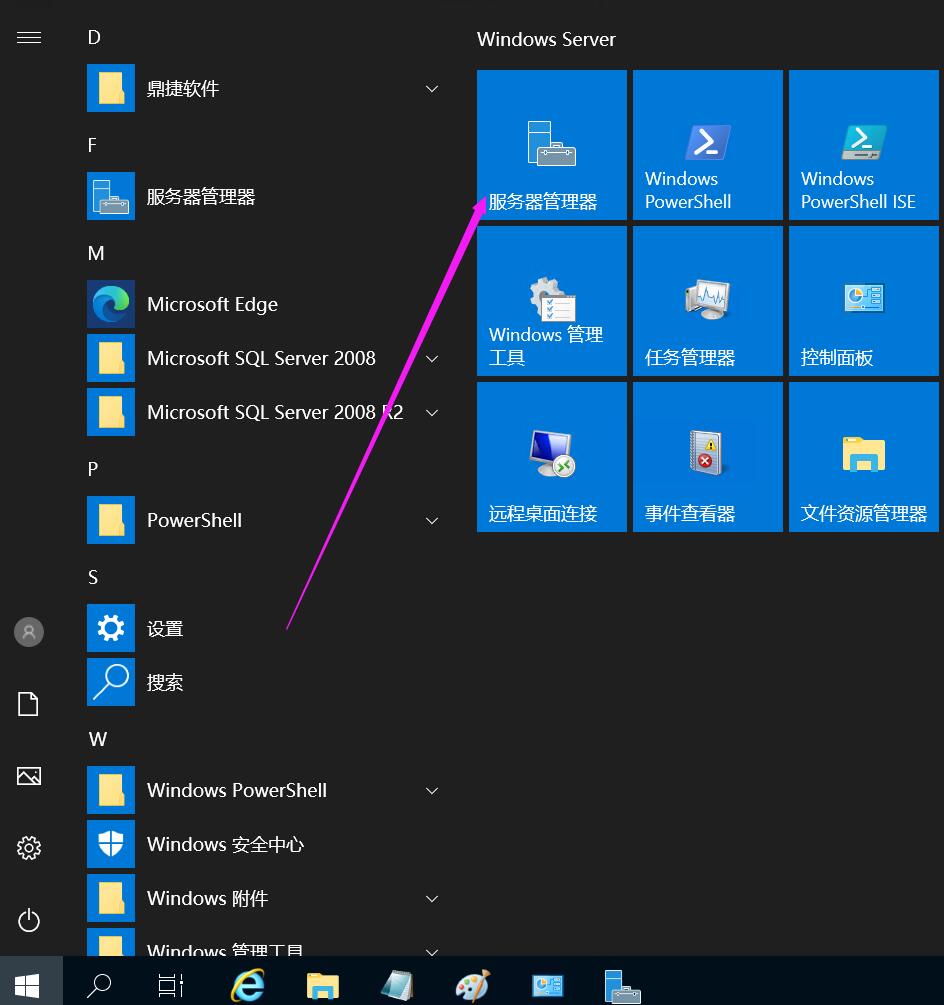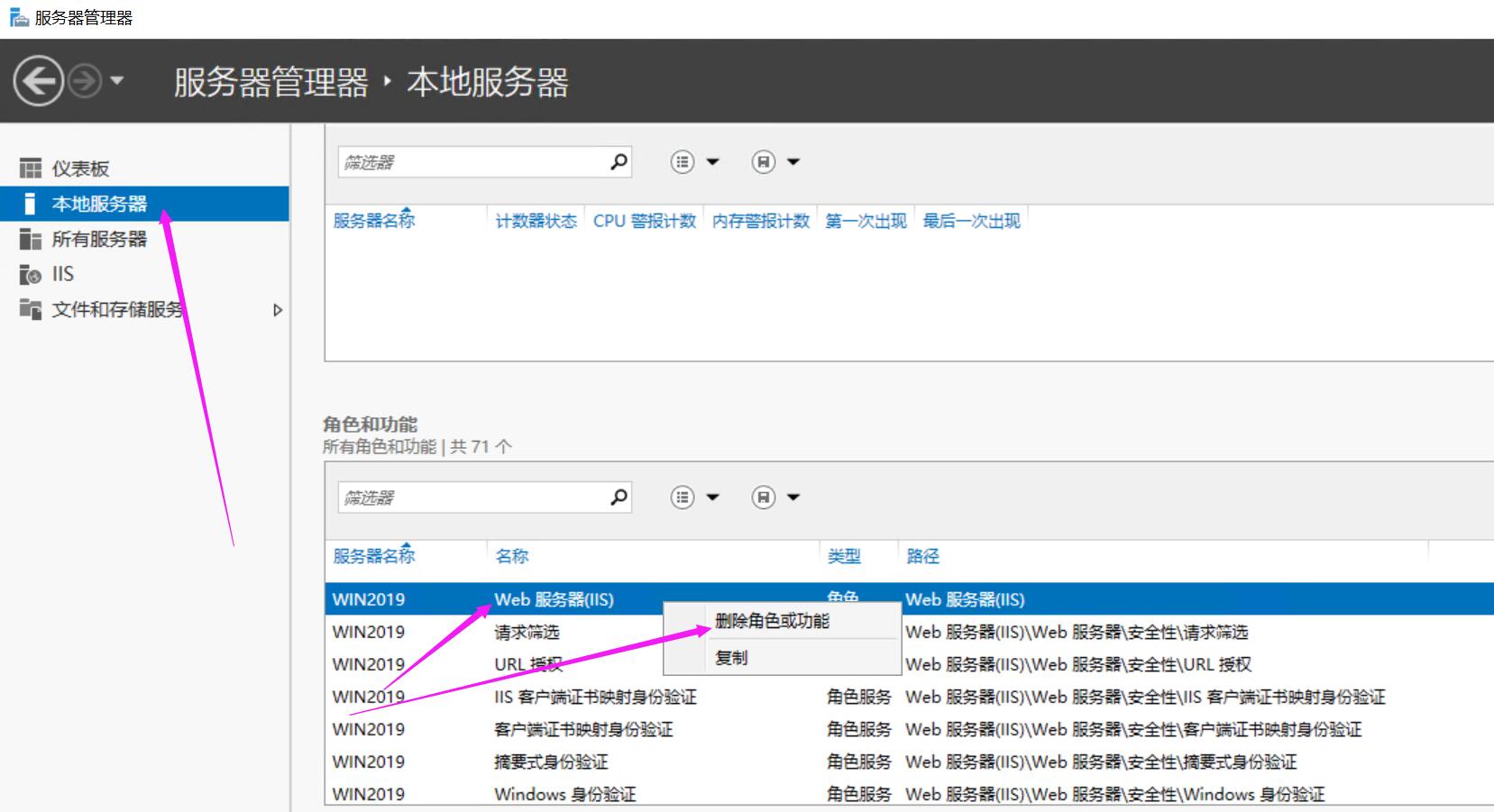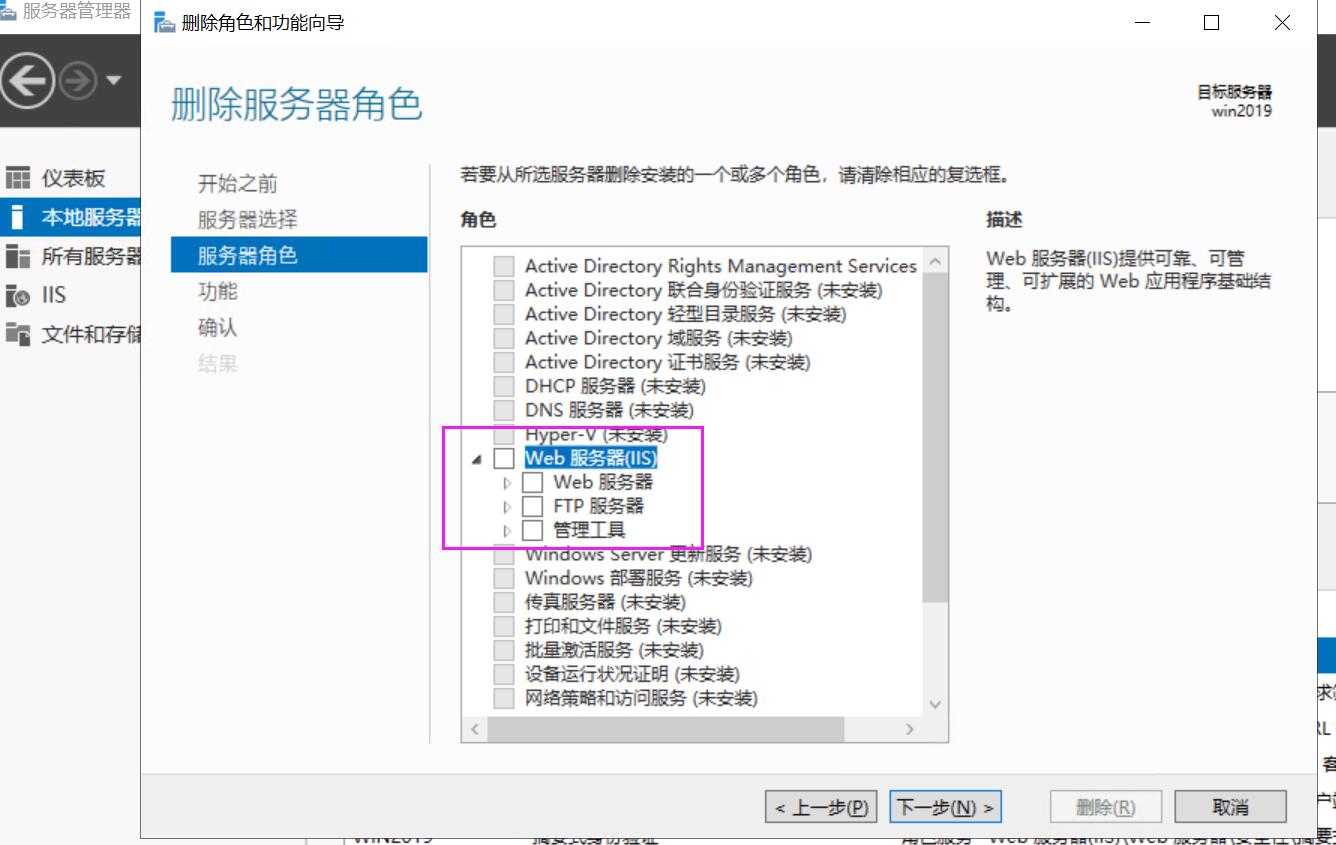Windows SerVer 2019服務器如何卸載Internet Information Services(IIS)“Server服務器版系統如何卸載IIS”
[重要通告]如您遇疑難雜癥,本站支持知識付費業務,掃右邊二維碼加博主微信,可節省您寶貴時間哦!
大家都知道如何的安裝IIS了,不會的可以看看本站的教程
Windows系統詳細安裝IIS(Internet Information Services)教程
今天在服務器上操作IIS的時候,經常都是安裝,今天卸載突然忘記如何卸載了,臥槽,腦子壞了吧,哈哈~~~~
免得老年癡呆了,還是記錄一下~~~ 順便也給需要的朋友們;
Windows SerVer 2019服務器如何卸載Internet Information Services(IIS)
1、開始---右邊“服務器管理器”如下圖所示
2、服務器管理器--左邊“本地服務器”--拉到最下面,找到“Web服務器IIS”,右鍵---刪除角色或功能,如下圖所示;
3、直接把“Web服務器IIS”前面的勾去掉即可,然后重啟服務器就搞定了!
根據以上操作服務器版系統卸載IIS即可清除干凈!
延伸閱讀:Win7/Win10/Win11如何卸載IIS
1.進入控制面板
2.然后點擊添加刪除程序
3.接著點“添加/刪除windows組件”
4.把鼠標移動到“internet信息服務(iis)”呈現藍色顯示
5.接著點“詳細信息”按鈕將會彈出“internet信息服務(iis)”菜單顯示 里面有7個選項。從下到上
先把最下面一個選項的勾去掉!接著點下一步!然后就會自動完成!刪除本項目!
重復上一步一個一個項目的刪除完!你的internet信息服務(iis)就卸載完成!
問題未解決?付費解決問題加Q或微信 2589053300 (即Q號又微信號)右上方掃一掃可加博主微信
所寫所說,是心之所感,思之所悟,行之所得;文當無敷衍,落筆求簡潔。 以所舍,求所獲;有所依,方所成!
賞
 支付寶贊助
支付寶贊助  微信贊助
微信贊助
 支付寶贊助
支付寶贊助 微信贊助
微信贊助免責聲明,若由于商用引起版權糾紛,一切責任均由使用者承擔。
您必須遵守我們的協議,如您下載該資源,行為將被視為對《免責聲明》全部內容的認可->聯系老梁投訴資源 LaoLiang.Net部分資源來自互聯網收集,僅供用于學習和交流,請勿用于商業用途。如有侵權、不妥之處,請聯系站長并出示版權證明以便刪除。
敬請諒解! 侵權刪帖/違法舉報/投稿等事物聯系郵箱:service@laoliang.net
意在交流學習,歡迎贊賞評論,如有謬誤,請聯系指正;轉載請注明出處: » Windows SerVer 2019服務器如何卸載Internet Information Services(IIS)“Server服務器版系統如何卸載IIS”